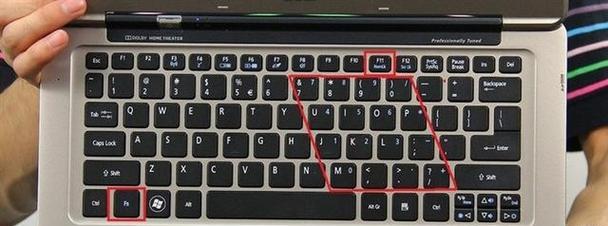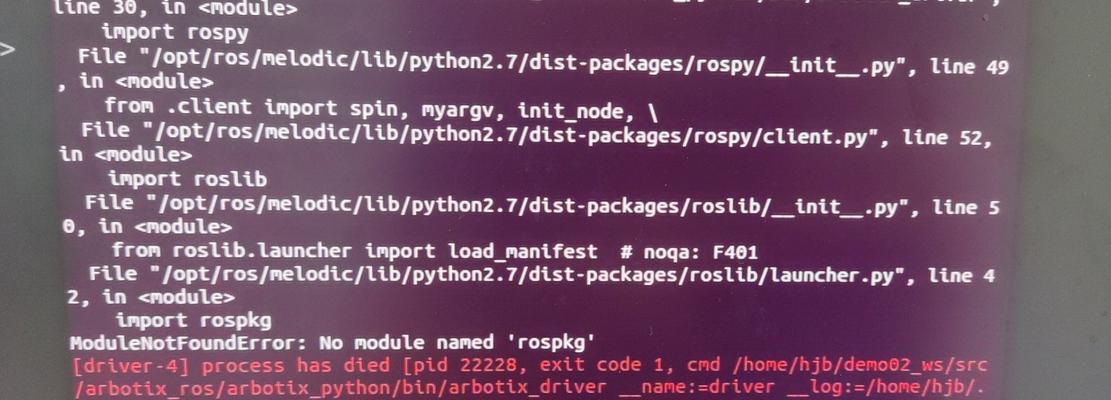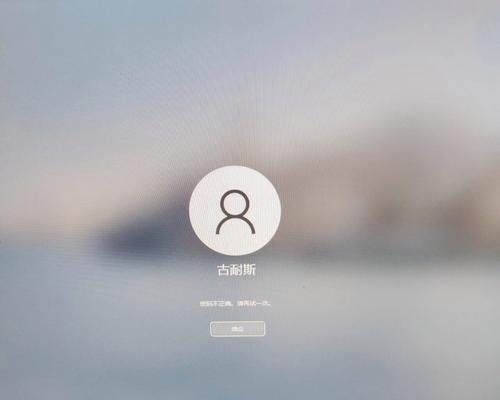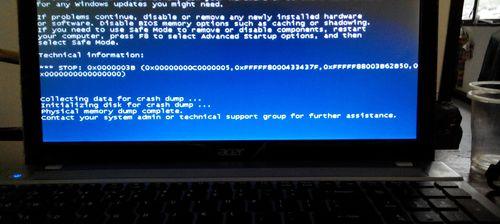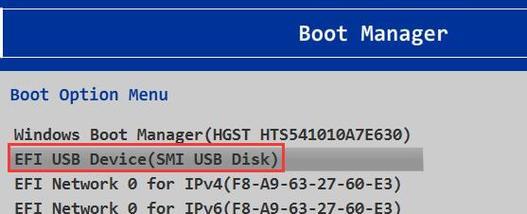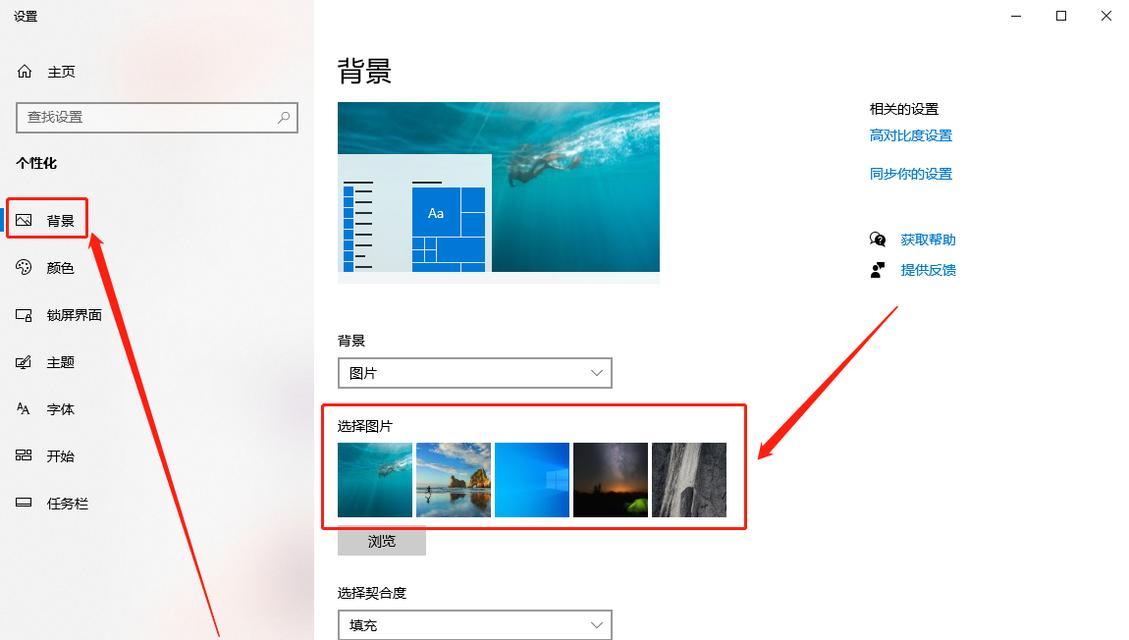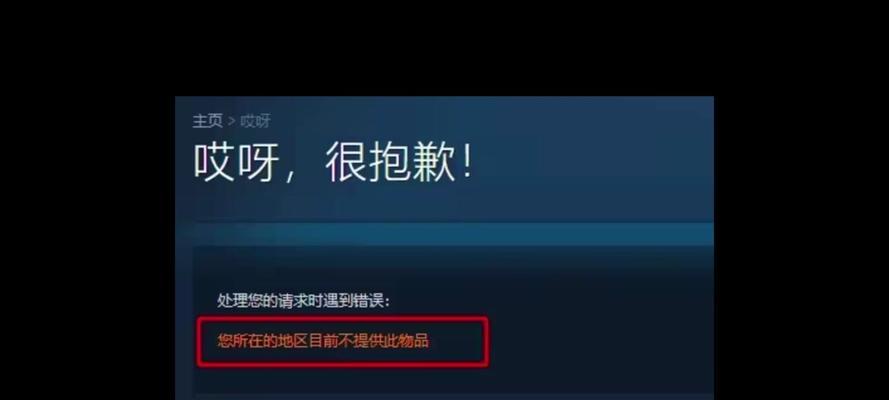键盘是我们日常生活中最常用的输入设备之一,然而,有时我们会遇到键盘按键失灵的问题。这不仅会给我们的工作和娱乐带来困扰,还可能影响我们的效率和体验。本文将介绍一些简单的小技巧,帮助您修复键盘按键失灵的问题。
一、检查按键是否卡住
通过观察和轻按键盘上的按键,检查是否有按键卡住或卡住的灰尘或污垢。如果发现卡住的按键,可以轻轻敲击或用吹风机吹除灰尘。
二、清洁键盘
使用软刷子和清洁布轻轻擦拭键盘表面和按键间的缝隙,以去除积聚的灰尘和污垢。注意避免使用过多水分。
三、检查键盘连接
检查键盘与计算机的连接是否牢固。如果是有线键盘,可以尝试重新插拔连接线,确保连接良好。如果是无线键盘,检查电池是否充足,尝试重新配对。
四、更新或重新安装键盘驱动程序
打开设备管理器,找到键盘选项,右键点击选择更新驱动程序或卸载后重新安装驱动程序。这有助于解决由于驱动程序问题导致的按键失灵。
五、使用系统自带的按键测试工具
在操作系统中,很多都会自带按键测试工具,用于检测键盘按键的工作情况。可以打开该工具进行测试,观察哪些按键有问题并尝试修复。
六、更换按键
如果以上方法无法修复按键失灵的问题,可能需要更换问题按键。可以购买一个新的按键并使用工具将旧按键取下,再将新按键安装好。
七、调整键盘设置
有时,某些特殊设置或快捷键可能会导致键盘按键失灵。可以进入计算机的设置中心或控制面板,调整键盘设置,恢复默认设置或关闭不必要的特殊功能。
八、检查键盘布线
如果使用的是有线键盘,检查键盘线缆是否受损或插头接触不良。可以尝试更换一个新的线缆来解决问题。
九、键盘重启
有时,键盘的内部电路可能会出现问题,需要进行软重启。可以断开键盘的电源或重新插拔USB接口,然后重新连接。
十、检查操作系统更新
一些操作系统的更新可能会对键盘功能产生影响。检查是否有待处理的操作系统更新,及时更新操作系统可以修复一些与键盘相关的问题。
十一、使用虚拟键盘
如果只有个别按键失灵,可以暂时使用计算机自带的虚拟键盘来输入。虚拟键盘可以通过操作系统的辅助功能中找到。
十二、咨询专业维修人员
如果无论如何都无法解决键盘按键失灵的问题,可能是硬件故障引起。此时,建议咨询专业的电脑维修人员,进行进一步检查和修理。
十三、使用外接键盘
作为临时解决方案,可以考虑使用外接键盘代替原来的键盘。外接键盘可以直接连接到计算机上,并且通常不会受到原始键盘的问题。
十四、保持键盘清洁
定期清洁键盘是预防按键失灵的重要步骤。尽量避免在键盘上食用食物,及时清除灰尘和污渍,可以延长键盘的使用寿命。
十五、维护良好的打字姿势
正确的打字姿势有助于减少按键失灵的发生。保持手腕放松、手指平行于键盘,并避免用力敲击按键,可以减少按键损坏的风险。
键盘按键失灵可能由多种原因引起,但通常可以通过简单的小技巧来解决。检查按键是否卡住、清洁键盘、更新驱动程序等方法可以尝试修复问题。如果问题依然存在,可以考虑更换按键、调整设置或咨询专业维修人员。同时,定期保持键盘清洁和维护良好的打字姿势也是预防问题发生的重要措施。